-
關於 VIVE Sync
-
準備開始
-
安排和管理會議
-
向觀眾展示
-
您可以使用的工具
-
存取電腦
-
在 VIVE Sync 中使用追踨功能
-
使用 VIVE Flow 中的 VIVE Sync
-
在電腦和行動裝置上使用 VIVE Sync
-
解決方案和常見問答集
-
常規
- 有多少人可以加入 VIVE Sync 會議?
- 使用 VIVE Sync 和 PC VR 頭戴式裝置時有哪些系統需求?
- 與 VIVE Sync 相容的裝置有哪些?
- 使用不同虛擬實境頭戴式裝置的人可以加入同一場 VIVE Sync 會議嗎?
- VIVE Sync 支援哪些語言?
- VIVE Sync 能否和 Oculus 虛擬實境頭戴式裝置相容?
- VIVE Avatar Creator 應用程式是什麼?哪裡可以找到此應用程式?
- 可以在 VIVE Sync 會議中分享的檔案類型有哪些?
- 上傳檔案到會議室時,檔案大小限制是多少?
- 我可以同時開啟幾個檔案和內容視窗?
- 為何我無法在 iPad 或 iPhone 上登入 VIVE Sync 網站?
- 如何傳送功能要求、意見回報及建議給 VIVE Sync 團隊?
- 網路管理員必須針對 VIVE Sync 啟用哪些連接埠?
-
影片
-
VIVE Sync 會議
-
下載在會議中建立的螢幕截圖和其他檔案
透過 Sync 網站,您可以下載在會議中所建立的檔案,包括螢幕截圖、白板繪圖以及便利貼。
- 在網頁瀏覽器中,前往 Sync 網站並使用 HTC 帳號登入。
- 在 Sync 網頁最上方,按一下儲存空間。 系統會自動選取檔案標籤頁。
-
按一下左側的已建立的檔案。
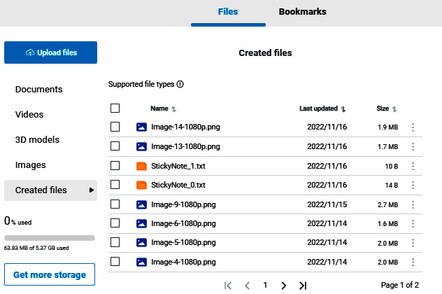
- 選取一個或多個檔案,或是按一下名稱核取方塊以選取所有檔案。
- 按下載。
檔案會以 ZIP 封裝的方式下載至電腦。
提示:
若要手動刪除螢幕截圖及其他已建立的檔案,請選取該檔案,然後按一下 刪除。
刪除。
 刪除。
刪除。
若要刪除所有檔案,請選取名稱,然後按一下  刪除。
刪除。
這對您有幫助嗎?
是
否
送出
感謝您!您的意見回報可協助他人查看最實用的資訊。